文章详情页
Win7桌面图标显示不正常的具体解决方法
浏览:65日期:2023-04-11 13:05:39
以上就是小编教给大家的Win7桌面图标显示不正常的具体解决方法,按照以上方法进行操作后,将电脑重启,图标就能恢复正常了。
1、看到电脑上的图标显示不正常,首先打开360安全卫土;
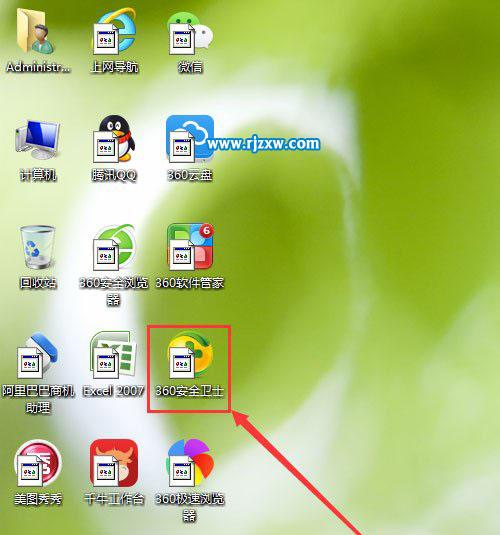
2、打开360安全卫土之后,点击中间的立即体验按钮;
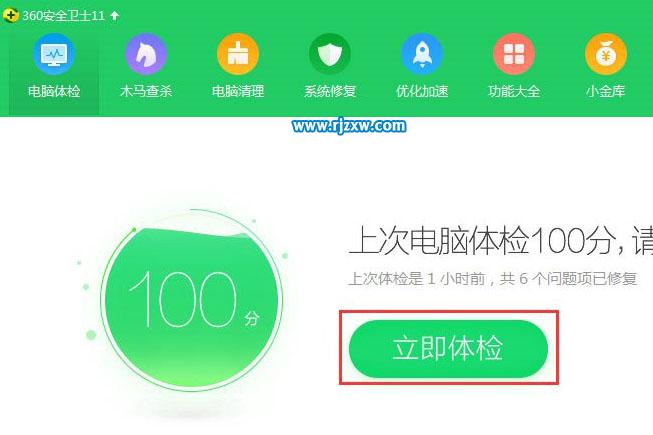
3、经过体检后,现在显示结果为0分,也就是电脑已经出现了异常,没有关系的,点击一键修复按钮;
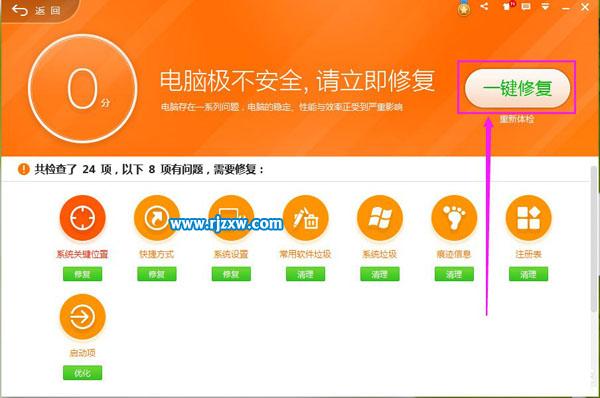
4、现是显示是81分,正在检查中,这个过程需要几分钟的时间等待;

5、已修复全部问题后,现在电脑很安全了,点击右下角的【立即重启】电脑;
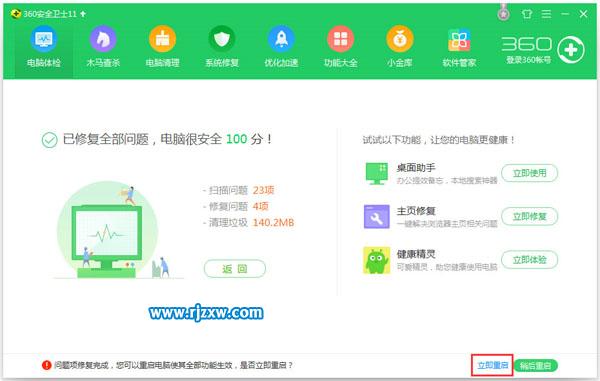
6、电脑重新启动后,桌面图标已经恢复显示正常啦!
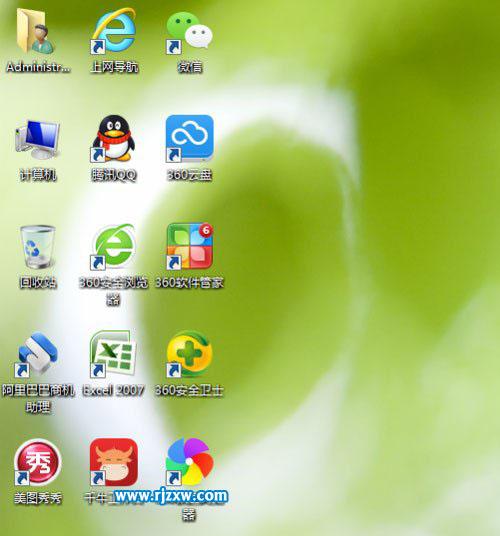
相关文章:
1. Win10专业版激活密钥及激活教程2. Win7系统提示“需要管理员权限”如何解决?3. 如何在电脑PC上启动Windows11和Linux双系统4. Windows两台电脑怎么连接?MAC两台电脑网线直连共享设置方法5. Win7虚拟连接提示错误800错误的解决方法6. 联想YOGA 710 14笔记本怎么安装win7系统 安装win7系统操作步骤介绍7. Win10任务栏图标大小怎么调?Win10怎么设置任务栏上图标的大小?8. Win10无法访问WindowsApps文件夹如何解决?9. win101909玩游戏掉帧严重怎么办解决方法10. Win10使用360极速浏览器播放视频出现卡顿的解决方法
排行榜

 网公网安备
网公网安备